 分解している最中にモニターのメーカーや型番を調べたら Panasonic製の「 TH-42PD12 」ってことが判明しました。 |
メーカーのホームページで取扱説明書をダウンロードして 仕様を確認すると、RGBやコンポーネント入力が 水平周波数が15KHzに対応していることに・・・ 自称、15KHzマニアとしては嬉しいモニターでした。 メダルdeファンタジーゾーンは、RGB15pinを利用していて、 |
| ■SEGA メダル de ファンタジーゾーンの続き2 |
ゲーム筐体が手に入ると何かと仕組みが気になったり、他のゲームも遊べないかと考えてしまいます。
一通りメダルdeファンタジーゾーンを楽しんで、エンディングぽい「オパオパ」も見れたので、気になった作業をしてみます。
▼プラズマモニター & リモコン▼
使用している「プラズマモニター」の仕様が、ちょこっとだけ気になるので調べます。
 分解している最中にモニターのメーカーや型番を調べたら Panasonic製の「 TH-42PD12 」ってことが判明しました。 |
メーカーのホームページで取扱説明書をダウンロードして 仕様を確認すると、RGBやコンポーネント入力が 水平周波数が15KHzに対応していることに・・・ 自称、15KHzマニアとしては嬉しいモニターでした。 メダルdeファンタジーゾーンは、RGB15pinを利用していて、 |
↓
 コンポジット・S端子・コンポーネント入力未接続状態でした。 |
 アンプも内蔵しているようなので、スピーカーの取付も可能 |
↓
 何に利用するか未定ですが、全配線しました。 写真には写ってませんが、音声系の配線も全て配線しました。 |
 モニターの操作スイッチ類が筐体に隠れるので、 外側から操作できるように、メーカー純正のリモコンを購入 |
2種類のリモコンを購入したものの、どちらのリモコンも何故かモニターの操作ができません。
(プラズマモニターの電源LED部分がリモコンのボタン操作に連動して点滅だけする)
渋々、取扱説明書を読んで見ると、39ページに「RemoconUserleve(リモコン操作制限)」の項目の説明があって、
モニター本体底面の「-/▼」と、リモコンの「R」を同時に5秒押すことで、リセットされてリモコン操作が出来るようです。
早速、リセットをして2種類共にリモコン操作が出来るようになったものの、
メダルdeファンタジーゾーンを起動すると、また、リモコン操作が無効になってしまいます。
パソコンからRS232C経由でモニターへ、起動するたびにリモコン無効命令が出ているのが原因のようです。
↓
▼プラズマモニターに延長ボタン取付け▼
リモコン操作制限の解除をするたびに、筐体上面の強化ガラスを取外すのは大変なので、
分解をしなくても、モニター本体底面にある5個のスイッチが押せるように、ちょこっと改造します。
(ちなみに、本体側の電源スイッチだけは、元々穴が開いていてON/OFFが可能な仕様になっています)
 これが、筐体に入れると操作出来ないスイッチ |
 筐体側にスイッチと同じ位置に穴あけ |
 ネジを使ってスイッチを押す仕組みです。 |
↓
 こんな感じに長めのネジを刺すだけで、 筐体を分解しなくても操作が可能になります。 |
 テプラを利用して、操作ボタン順番を明記します。 これで、コントローラー部を持ち上げるだけで操作可能に |
↓
▼リモコン操作制限解除▼
メダルdeファンタジーゾーン起動ごとに、リモコン操作を制限させられて、
毎回、「-/▼」と、「R」を同時に5秒押しも面倒なので、根本的に改善したいと思います。
パソコンからRS232Cケーブルを経由して、プラズマモニターに制御信号が出ているので、
ゲーブルを抜いてしまえば解決はするものの、ゲームの表示位置や各種設定をメダルdeファンタジーゾーン用に
RS232C経由でモニター側を変更しているようなので、抜いてしまうのも気分的に嫌なので、
WindowsXP起動時に読み込まれるバッチファイルを、ちょっと変更します。
 ゲームを中断してメモ帳で変更中の画面 |
 |
起動時にPDP_Ctrl.batを実行しているようなので、 ゲーム起動後にUSBキーボードを利用して ソフトを強制終了してから、PDP_Ctrl.batの中身を メモ帳を使って見てみることに・・・ |
|
CD "C:\Game" |
||
| 上記が中身なのですが、コマンド表がないと、 意味不明なのでメーカーから「12series Serial Command List」を、 PDFでダウンロードしました。 |
||
OSP:RCM3 が、求めているリモコン操作の設定らしく「
Options Remocom User level 」って書いてありました。
OSP:RCM3を、OSP:RCM0に書き換えすることで、リモコンの制限を無効化(OFF)にするようです。
「0」に書き換え後に、保存してWindowsを再起動して動作チェックをしてみます。
↓
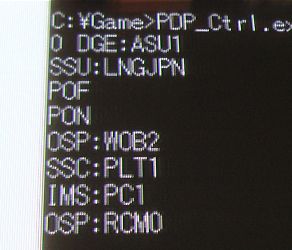 起動時の画面を確認してみると・・・ 「OSP:RCM0」に変更されてました。 |
 上面の強化ガラスでリモコン受光部が隠れるので 薄いアクリル板で信号を屈折させます。 |
 ゲーム中でも、リモコン操作が可能になりました。 強化ガラス越しでもリモコンが動いてます。 |
これで、筐体を毎回分解したり設定をリセットしなくても、プラズマモニターの入力切替がリモコンで可能になったので・・・
↓
▼試にプレイステーション3を接続▼
モニター側にHDMI端子はないので、コンポーネント接続が可能なPS3を利用して、
試しに「PAC-MAN Championship Edition
DX」を遊んでみたいと思います。
 PAC-MAN は結構斜めから見てもゲーム的に問題がないので、 この筐体を利用して遊ぶには最適なゲームでした。 |
 メダルdeファンタジーゾーンのコントローラーでは 操作が出来ないのでリアルアーケードProを利用しています。 |
↓
▼ゲームコントローラー製作▼
リアルアーケードProを筐体の上に置いて遊ぶのも、アーケードゲームっぽくないので、
メダルdeファンタジーゾーンの純正コントローラーと交換出来るようなデザインのコントローラーを自作したいと思います。
 これは、純正コントローラーです。 方向キーと、ショット用のボタンが1個とメダル挿入口のみのシンプル構造 |
 裏側は、もっとシンプルです。ケーブルは全てコネクター式になっているので 簡単に取外し可能で、コントローラー本体も丁番のネジを外すだけです。 |
↓
先ずは、スチール製のコントローラー表面部分と同じデザインのケースを作ります。
 加工が楽な1mm厚のアルミ板を利用して・・・ |
 万能ハサミを利用してサクサクとカットします。 |
 同じサイズのアルミ板が2枚出来上がりました。 |
↓
 本物のケースにアルミ板を貼り付けて・・・ |
 アルミ板を曲げます。(1mm厚なので意外と楽です) |
 更に気合で本物と似た角度まで曲げます。 |
↓
1mm厚のアルミ板は曲げたりカットするには、とても楽ですが強度的に満足が出来ないので、
同じ形状のアルミ板を2枚重ねて2mm厚の板にします。
 2枚の板を、ちょっとズラして養生テープで仮固定 |
 ズラして飛び出た部分をマーキングして ペンチを使って90度にコツコツ曲げます。 |
 まだ微調整が必要ですが、2枚を重ねるとこんな感じ |
↓
 2枚の板がズレないように、もう一度養生テープで固定 |
 サイズと曲げの角度が合っているか、ファンタジーゾーンの筐体に 仮固定してチェック中です。強度もサイズも問題ありませんでした。 |
↓
1mm厚のアルミ板2枚を接着剤で合体させます。
 セメダイン 「SuperX」を利用します。 |
 完全に接着されるまで、バークランプで固定 |
 隅の部分は数多くのバークランプを利用しています。 |
↓
▼ボタン部分の穴あけ▼
PS1用に購入していたHORI製の「Fighting
Stick PS (SLPH00002)」のボタン配置が前から気に入っていたので、
今回のコントローラーBOX部分にそのまま配置を移植したいと思います。
 穴あけをする部分にマジックでマーキング |
 リーマーを使って10mmの下穴を開けます。 |
 ホーザン製の「シャーシパンチ」を利用 |
↓
 ラチェットレンチと組合わせて地道に回します。 |
 何とか30mmの穴が綺麗に開きました。 |
 試しに筐体へ取付をして位置などを確認中〜 |
↓
▼コントローラー表面のデザイン制作▼
Windows95時代から、Windows標準ソフト「ペイント」を愛用して何かとデザインを作っていましたが、
今回のように配置を微妙に調整したり、印刷しない部分もデザインするので、
レイヤーが使えるソフト「Inkscape」を使って、コントローラー表面のデザインを作りたいと思います。
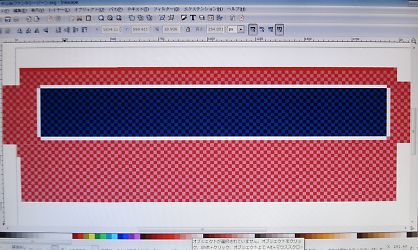 先ずは、下地の模様を本物と似せて作ります。 |
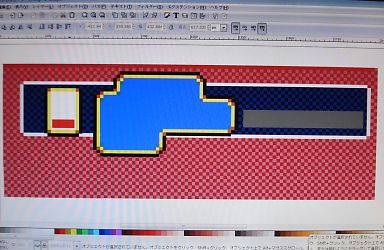 スティックとボタンの位置にドット模様を追加します。 |
↓
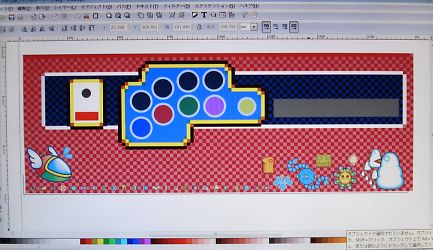 オパオパやボスキャラを適当に配置して、それらしいデザインにしました。 |
 試しに、スーパーファイン紙に印刷をして配置を確認中〜 |
アルミ板側の穴と位置が合っているか確認して、ズレを微調整して、本番用の印刷をする準備をしておきます。
この続きの作業は「SEGA メダル de ファンタジーゾーンの続き3」で紹介します。
----------------------------------------------------------------------------------------------------------------------